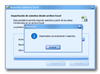Como se explica en el apartado Asientos, los asientos contables constuyen el listado de apuntes contables que se incluyen en el libro diario de contabilidad. En este apartado le explicaremos cómo importar asientos a partir de los datos introducidos en un archivo Excel.
ÍNDICE DE CONTENIDOS
Acceso a Importar asientos
Para acceder a la pantalla de Importar asientos seleccione la pestaña Contabilidad (1) y a continuación pulse el botón Importar asientos (2):

Acto seguido se abrirá la pantalla de Importar asientos excel:
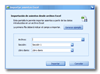
Proceso de importación de asientos desde archivo Excel paso a paso
El primer paso es generar el archivo ejemplo en el que deberá incluir todos los asientos a importar. Para ello, bastará con pulsar el botón Generar ejemplo:
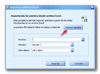
ActivaERP abrirá la ventana Guardar como en la que le pedirá que seleccione la ubicación donde guardar el archivo Excel ejemplo. Una vez seleccionada la ubicación de destino pulse Guardar . ActivaERP le confirmará que el archivo se ha creado correctamente en su dispositivo a través del siguiente mensaje:
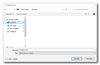
Pulse Aceptar para cerrar el mensaje y a continuación abra el archivo Excel:
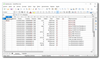
A su vez, el archivo consta de dos pestañas: Asientos y Leyenda.
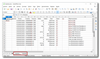
Asientos
En esta pestaña es donde deberá incorporar los datos de los asientos a importar.
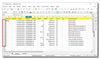
Como puedeo observar, las primeras 15 líneas han sido completadas a modo de ejemplo (señaladas con el recuadro rojo en la imagen). Deberá borrarlas para la importación.
- Empresa: empresa relacionada con el asiento contable.
- Asiento: el número del asiento contable.
- Fecha: la fecha relacionada con el asiento contable.
- Cuenta: la cuenta contable relacionada con el asiento contable.
- Factura: la factura relacionada con el asiento contable.
- Debe: el apunte contable correspondiente al Debe.
- Haber: el apunte contable correspondiente al Haber.
- Tipo: el tipo de asiento contable.
- Clave: la clave del asiento contable.
- CC: código de clasificación del asiento contable.
- Observaciones: las observaciones relacionadas con el asiento contable.
Leyenda
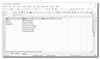
En la pestaña de Leyenda encontrará las claves que le ayudarán a completar los datos de las columnas relacionadas con el Tipo, Clave y Código de Clasificación del asiento contable.
Una vez completado el archivo Excel, deberá volver a la pantalla de Importar asientos de ActivaERP para continuar con el proceso:
Indique el archivo Excel en el apartado archivo, seleccionándolo desde su ubicación correspondiente pulsando el botón de dos puntos:
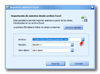
A continuación, indique la Sección y el Libro diario al que quiere que se incorporen los asientos contables a importar.
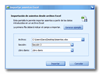
Finalmente, pulse el botón Importar para iniciar la importación. ActivaERP le pedirá confirmación mediante el siguiente mensaje de aviso, indicándole los asientos y el número de la sección a la que van a importarse:
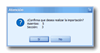
Pulse Sí para continuar.
Por último, ActivaERP le confirmará que se han importado correctamente los asientos a través del siguiente mensaje: